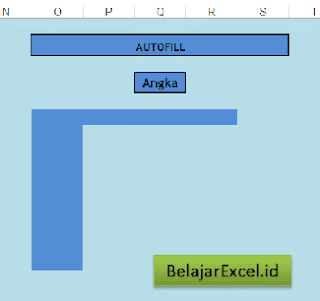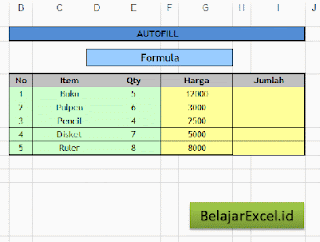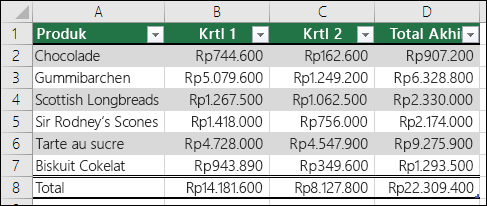JPG dengan PNG
Perbedaan antara format JPG dengan
PNG tidak lah terlalu banyak yaitu hanya pada tingkat kompresi, fitur, dan pemakaiannya
saja.
Kompresi
·
JPG menggunakan metode kompres lossy.
JPG
alias Joint
Photographic Experts Group yang kadang juga orang ada yang menyingnkatnya
JPEG. JPG udah dikembangkan sejak lama, ya sebagai format file yang
mendukung optimalisasi size gambar
secara otomatis, dengan cara mengurangi bagian-bagian tertentu pada foto, namun
tetap mengedepankan kualitas (lossy). Format
JPG ini biasanya digunakan untuk photography, karena kebanyakan memiliki size gambar yang besar.
·
PNG menggunakan metode kompres lossless.
PNG atau Portable
Network Graphics. Format ini adalah jenis gambar yang memiliki fitur
kompres tanpa mengurangi kualitas sedikitpun (lossless). PNG ini biasanya dipakai pada di situs-situs
internet. Tidak hanya itu, para ilustrator digital juga biasanya menggunakan
format PNG ini untuk gambar-gambar jenis ilustrasi dan vector,
dengan alasan line (garis) yang dibuat tidak pecah.
Pemakaian
JPG
biasanya dipakai untuk foto dengan gaya fotografi. Misalnya, foto pemandangan,
hasil kamera, dan sejenisnya. Alasannya, karena size yang
dihasilkan akan bisa dioptimalisasi agar jadi lebih kecil.
Sedangkan,
PNG
biasanya dipakai untuk gambar ilustrasi seperti vector atau
animasi (gambar 2D). Alasannya, karena garis (line) yang dibuat tidak
akan pecah dan kualitas gambar pun akan tetap sama seperti pengaturan saat
gambar disimpan dari aplikasi editing foto.
Fitur:
v
Selain fitur kompresi bawaannya, JPG juga mendukung fitur yang
bernama EXIF (Exchangeable Image File). Dimana
ni fitur menyimpan informasi pada sebuah foto seperti jenis kamera, lokasi, kapan dan memakai
perangkat kamera apa foto tersebut diambil.
EXIF
tentunya sangat bermanfaat untuk para fotografer. Karena informasi tentang foto
ini bisa menjadi referensi mereka, entah itu untuk memotret, atau untuk memilih
perangkat kamera apa yang harus dipakai.
v Sedangkan
fitur yang dimiliki PNG yaitu fitur transparency yang membuat
foto menjadi transparan. Fitur ini memungkinkan pengguna bisa membuat sebuah
gambar tanpa latar belakang tertentu alias transparan, biasanya dipakai oleh
para Ilustrator ketika sedang membuat gambar, mengedit, atau menyatukan gambar.
Sekian dan semoga bermanfaat :)